Velké video soubory se nahrávají a stahují pomalu. Navíc, sociální sítě mají obvykle omezení velikosti video souboru. Facebook například umožňuje uživatelům sdílet video až do 1.75 GB; zatímco Instagram umožňuje pouze nahrát video, které nepřesahuje 15 MB. Před sdílením s přáteli musíte zmenšit velikost video souboru. Je snadné říci než udělat. V tomto tutoriálu se chystáme sdílet několik způsobů, jak zmenšit velikost video souboru ve Windows a Mac. Pokud nemáte představu o tom, jak zmenšit velikost video souboru, najdete naše příručky užitečné a užitečné.
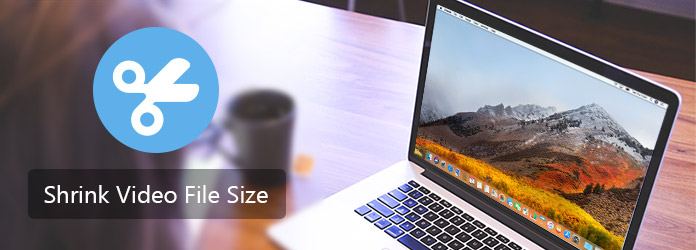
Zmenšit velikost video souboru
Aiseesoft video Editor je nejlepší způsob, jak zmenšit velikost video souboru na počítačích Mac, protože má mnoho výhod.
1. Snižte velikost video souboru změnou rozlišení, bitové rychlosti a frame rate.
2. Odřízněte nepotřebné klipy z původního video souboru.
3. Během editace videa udržujte původní kvalitu.
4. Nabídka rozsáhlých nástrojů pro editaci videa, jako je oříznutí, otočení, video efekty, vodoznak a text.
5. Použijte pokročilý algoritmus k optimalizaci a zvýšení kvality videa.
6. Podpora všech video a audio formátů, včetně HD a 4K videa.
7. Vytvářejte videa pro přenosná zařízení a sociální média.
8. K dispozici pro Windows i Mac OS
Stručně řečeno, je to nejjednodušší způsob, jak zmenšit velikost video souboru v počítači Mac.
Krok 1 Importujte video do editoru videa
Stáhněte a nainstalujte Aiseesoft Video Editor pro Mac do počítače a spusťte jej. Z domovského rozhraní vyberte Základní klip pro otevření zmenšeného okna velikosti video souboru. Kliknutím na Přidat soubor importujte video, které se zmenší do editoru videa.
Krok 2 Zmenšete velikost video souboru
Ve spodní části vyberte možnost „Zůstat vybranou součást“ a potom přesuňte posuvníky do počátečního a koncového bodu na časové ose. Část mezi dvěma body bude ponechána a ostatní části budou odstraněny.
Krok 3 Změňte nastavení a zmenšete velikost souboru
Otevřete okno nastavení profilu kliknutím na tlačítko „Nastavení“. Zde můžete změnit rozlišení a další parametry pro zmenšení velikosti video souboru. Nakonec dokončete proces kliknutím na tlačítko „Uložit“.

VLC Media Player je open-source projekt. Je oblíbený díky podpoře širšího spektra formátů médií a řady funkcí pro úpravu videa, jako je zmenšení velikosti video souboru.
Krok 1 Spusťte VLC a otevřete vyskakovací dialogové okno „Média“> „Převést / uložit“. Přejděte na kartu „Soubor“ a kliknutím na tlačítko „Přidat“ nahrajte video soubor, který chcete zmenšit. Poté stiskněte ikonu dolů vedle tlačítka „Převést / Uložit“ a pokračujte výběrem „Převést“.
Krok 2 V dialogu nastavení převodu vyberte složku v části „Cíl“. Poté kliknutím na tlačítko „Vytvořit nový profil“ vedle rozbalovací nabídky Profil otevřete dialogové okno nastavení. Pojmenujte nový profil a poté stiskněte kartu „Zapouzdření“ a vyberte správný formát videa, například FLV. Přejděte na karty Video kodek a Audio kodek a snižte bitovou rychlost videa a zvuku.
Krok 3 Po dokončení klepnutím na tlačítko „Uložit“ potvrďte nastavení a poté klepnutím na tlačítko „Start“ v dialogu nastavení profilu začněte snižovat velikost video souboru.
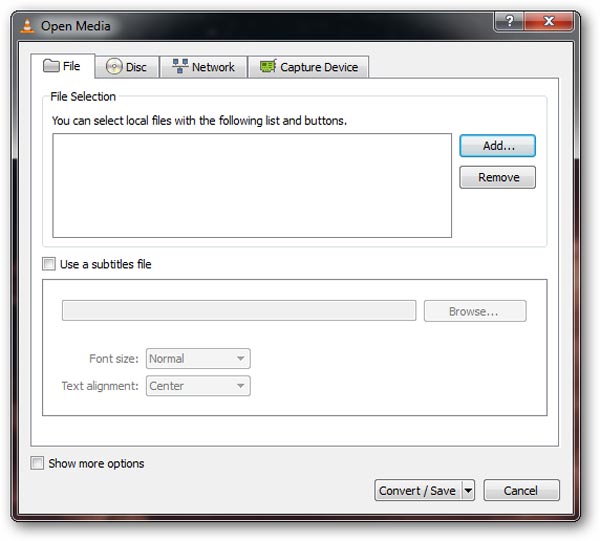
Dalším způsobem, jak zmenšit velikost video souboru, je online video editor. Má smysl, aby lidé při zvažování, jak jsou pohodlné, dávali přednost online nástrojům. Abychom vám ukázali, jak snížit velikost video souboru online, používáme jako příklad Video Smaller.
Krok 1 Vložte www.videosmaller.com do adresního řádku jakéhokoli prohlížeče a stisknutím klávesy Enter otevřete online video editor.
Krok 2 Kliknutím na tlačítko „Procházet“ nahrajte video soubor, který chcete zmenšit. Poté se můžete rozhodnout snížit nebo neomezit šířku videa výběrem správné možnosti z rozbalovací nabídky.
Krok 3 Stiskněte tlačítko „Nahrát video“ a počkejte na dokončení procesu. Nakonec kliknutím na „Stáhnout soubor“ získáte menší video soubor.
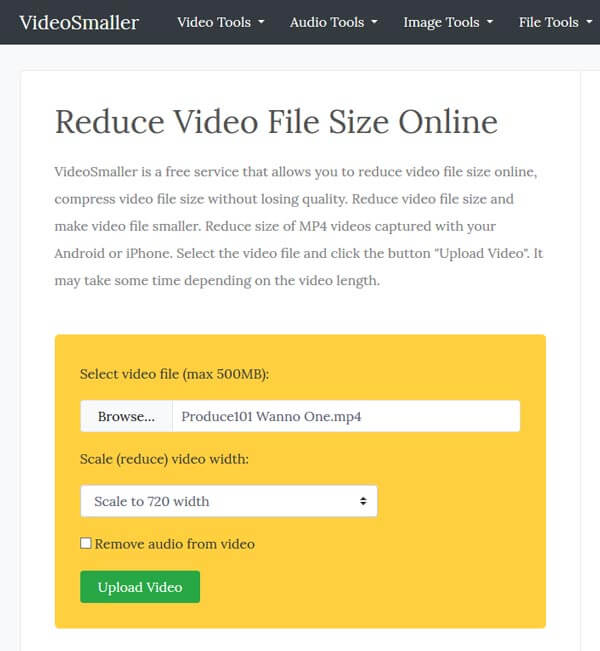
Chcete-li zmenšit velikost video souboru na mobilním telefonu, postupujte podle pokynů níže.
Krok 1 Otevřete video na iMovie pro iOS a vložte jej na časovou osu. Nebo můžete zachytit video pomocí vestavěné kamery.
Krok 2 Chcete-li videoklip zkrátit, posuňte úchytku před videem doprava, dokud nedosáhnete požadovaného bodu. Chcete-li odstranit nechtěnou část, přetáhněte žlutou úchytku na konci videa doleva.
Krok 3 Po zkrácení videoklipu klepněte na ikonu „Sdílet“, vyberte nižší rozlišení pro další zmenšení velikosti videosouboru a potom uložte menší videosoubor do složky Camera Roll nebo jej sdílejte na sociálních médiích.
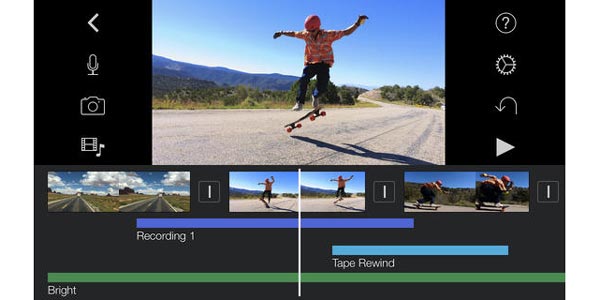
Krok 1 Spusťte aplikaci Video Compress z domovské obrazovky. Můžete si ji zdarma stáhnout z Obchodu Play. Pokud ji poprvé otevřete, musíte jí povolit přístup do vaší fotogalerie. Poté vyberte video, které se z vaší galerie zmenší.
Krok 2 Klepnutím na ikonu „Komprimovat“ ve spodní části obrazovky nejprve zmenšete velikost video souboru. Poté klepnutím na ikonu „Nastavení“ a výběrem doby trvání videa videoklip dále zkrátíte.
Krok 3 Nakonec se můžete rozhodnout uložit komprimované video do telefonu klepnutím na ikonu „Uložit“ nebo ji sdílet na sociálních sítích stisknutím ikony „Sdílet“.
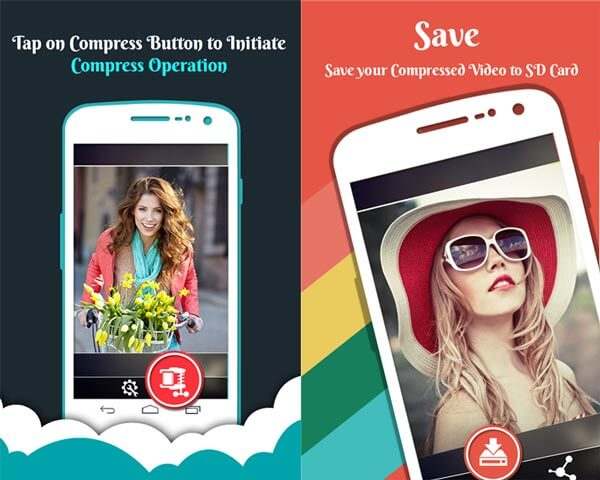
Existuje mnoho důvodů, proč lidé potřebují zmenšit velikost video souboru. Před zveřejněním na sociálních sítích byste měli dodržovat omezení velikosti souborů a snížit velikost videa. Navíc, pokud chcete sledovat videa na smartphonu, musíte nejprve zmenšit velikost video souboru, protože smartphone má omezený vnitřní prostor. Přesto jsme sdíleli nejlepší metody, jak zmenšit velikost vašeho video souboru na Windows, Mac, online, Android a iPhone. Můžete si vybrat vhodný způsob a podle výše uvedených pokynů získat snadno, co chcete. Pokud hledáte nejjednodušší způsob, jak zmenšit video soubor, může Aiseesoft Video Editor splnit vaše požadavky.